-
扩容u盘修复,小编告诉你怎么修复扩容U盘
- 2018-04-14 09:56:36 来源:windows10系统之家 作者:爱win10
扩容u盘是一些商家为了利润将U盘的容量显示出来比实际的容量大的手段,若不小心买到了扩容U盘要怎么办?小编给大家介绍一下扩容u盘修复方法,有兴趣了解扩容u盘修复的朋友可以看看。
有些朋友在用U盘储存文件时经常出现里面的文件丢失的问题,一番检查后发现原来U盘是扩容U盘导致的,那么遇到这个问题要怎么解决呢?本文将给大家介绍扩容u盘修复方法。

U盘修复系统软件图解1
扩容U盘检测方法:
首先检查一下U盘是否为扩容U盘,下载一个“U盘鉴定器”并安装运行,插入U盘后点击开始检测按钮就可以检测当前U盘是不是扩容U盘了,并且可以看到真实的容量是多少。

U盘系统软件图解2
扩容U盘修复方法:
1、用Chip Easy芯片无忧或其他工具检测一下扩容U盘的型号。
2、运行ChipEasy芯片无忧软件,从主界面就可以获取缩水U盘的“PID”、“VID”以及“主控芯片型号”等信息。

扩容u盘系统软件图解3
3、通过U盘的型号在网上找到相应的U盘量产工具
4、打开运行量产工具,从主界面点击设定按钮,

U盘修复系统软件图解4
5、部分“量产”工具可能需要加载“配置”文件,在此可以根据实际需要进行选择添加

U盘系统软件图解5
6、在设定界面中找到“USB”信息中有关“PID”和“VID”相关设置,将其修改成“芯片无忧”所检测到的数值。

扩容u盘修复系统软件图解6
7、找到有关“调整U盘容量”相关设置界面,根据“U盘鉴定器”所检测到的实现容量进行设置。

U盘修复系统软件图解7
8、设置完成后点击保存回到量产界面,点击开始按钮进行量产,等操作完成后U盘就恢复到实际的容量了。

U盘系统软件图解8
以上便是扩容U盘的修复方法,有遇到这个问题的朋友可以参考解决。
猜您喜欢
- XP系统插入u盘要求格式化怎么办..2017-03-11
- u盘无法识别怎么办,小编告诉你U盘无法..2018-07-28
- u盘变成文件夹怎么办,小编告诉你如何..2017-11-25
- 联想手提u盘启动设置bios方法..2017-03-23
- 铭影u盘启动,小编告诉你铭瑄主板怎么..2018-02-02
- 告诉你主板bios怎么设置u盘启动..2019-03-23
相关推荐
- 大师教你怎么样u盘检测是否缩水.. 2017-04-12
- win7只能读取自己的u盘如何设置.. 2017-04-03
- 惠普u盘启动,小编告诉你惠普笔记本怎.. 2018-02-07
- u盘安装win8图文详解 2017-07-19
- u盘分区软件最新一键分区最新教程 可.. 2017-11-11
- 工具活动小编激密教您使用无线网卡接.. 2017-09-14





 魔法猪一健重装系统win10
魔法猪一健重装系统win10
 装机吧重装系统win10
装机吧重装系统win10
 系统之家一键重装
系统之家一键重装
 小白重装win10
小白重装win10
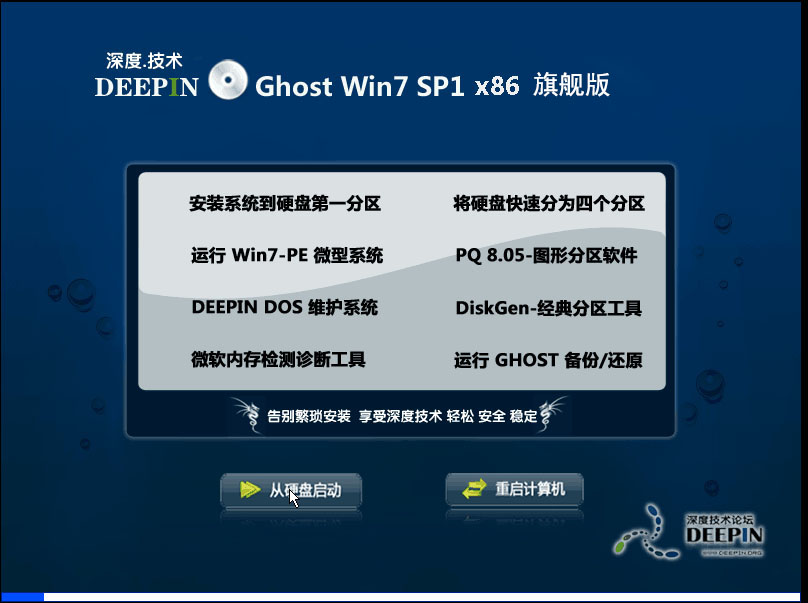 深度技术Ghost win7 sp1 32位系统旗舰版下载v1906
深度技术Ghost win7 sp1 32位系统旗舰版下载v1906 雨林木风ghost win7系统下载64位旗舰版1808
雨林木风ghost win7系统下载64位旗舰版1808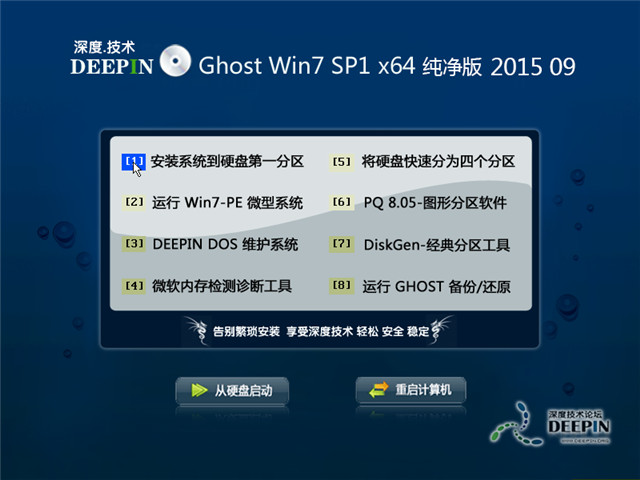 深度技术ghost win7 x64 纯净版201509
深度技术ghost win7 x64 纯净版201509 系统之家Ghost Windows XP SP3 中文版 v1907
系统之家Ghost Windows XP SP3 中文版 v1907 Miniblink(浏览器控件) v19.06.13官方版
Miniblink(浏览器控件) v19.06.13官方版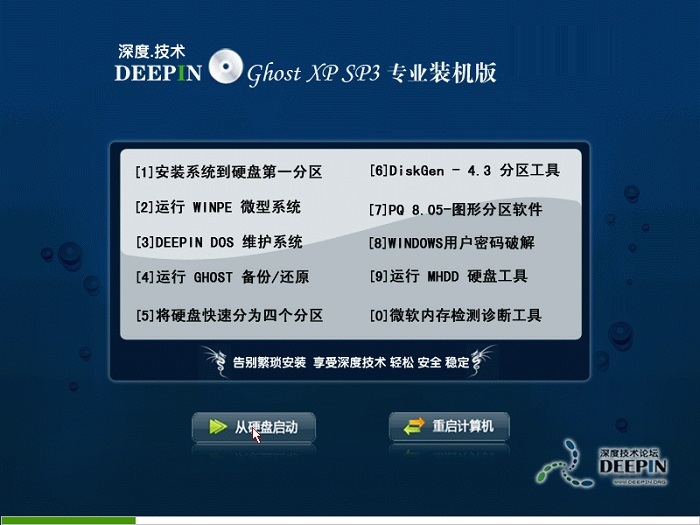 深度技术xp s
深度技术xp s 雨林木风ghos
雨林木风ghos 小白系统 gho
小白系统 gho 魔鬼网络收音
魔鬼网络收音 QQ电脑管家v8
QQ电脑管家v8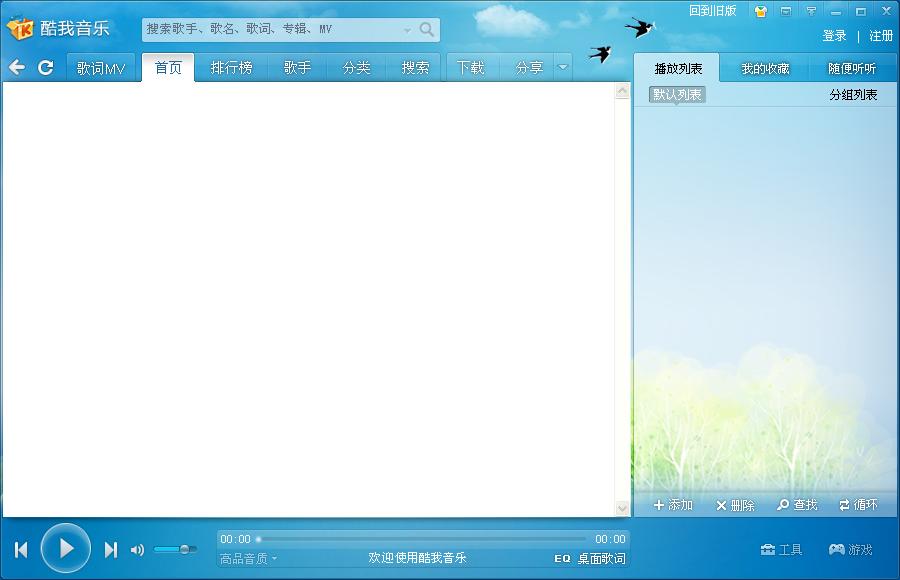 酷我音乐盒20
酷我音乐盒20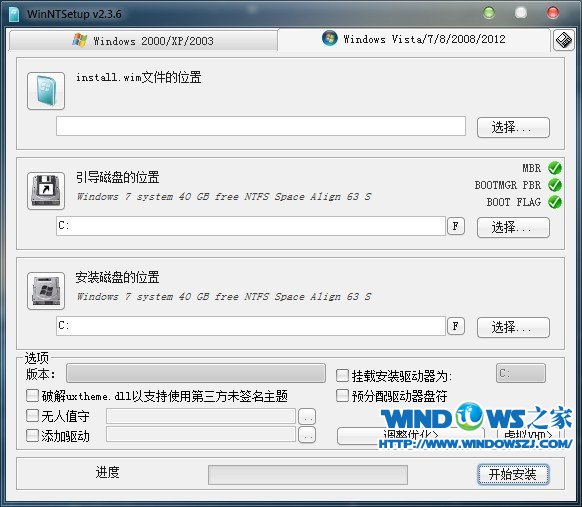 WinNTSetup v
WinNTSetup v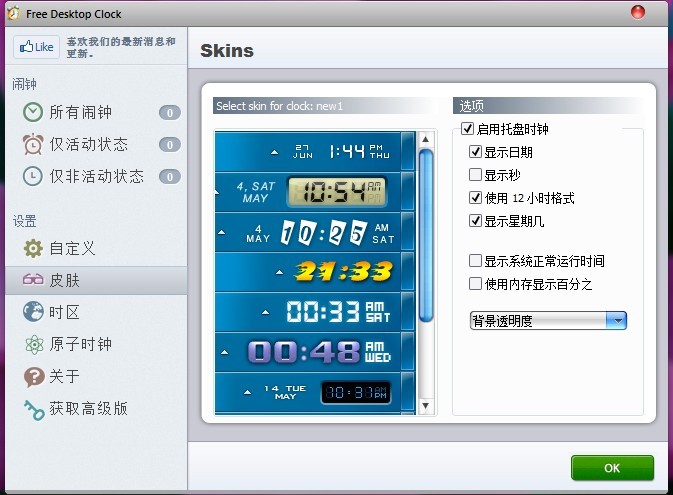 Free Desktop
Free Desktop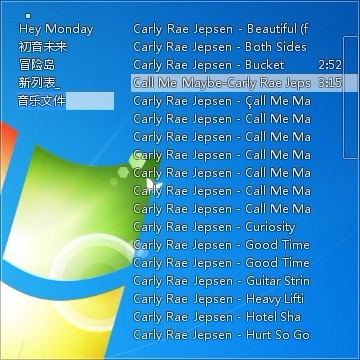 Mcool v13.50
Mcool v13.50 广告屏蔽管家
广告屏蔽管家 粤公网安备 44130202001061号
粤公网安备 44130202001061号